Configurar o Microsoft 365 para SharePoint híbrido
APLICA-SE A: 2013
2013  2016
2016  2019
2019  Subscription Edition
Subscription Edition  SharePoint no Microsoft 365
SharePoint no Microsoft 365
**Este artigo é parte de um roteiro de procedimentos para configurar soluções híbridas do SharePoint. Siga um roteiro ao realizar os procedimentos neste artigo. **
Configurar o Microsoft 365 para SharePoint híbrido
Tem de configurar alguma integração básica entre o Microsoft 365 para empresas e o SharePoint Server antes de poder configurar um ambiente híbrido. Siga estas etapas conforme descrito neste artigo:
Inscrever-se no Microsoft 365.
Registrar seu domínio com o Microsoft 365.
Atribuir sufixos de domínio UPN.
Sincronizar contas com o Microsoft 365.
Atribua licenças aos usuários.
Talvez você já tenha executado algumas dessas etapas. Nesse caso, não é necessário repeti-los. Execute cada etapa na ordem mostrada acima antes de configurar um ambiente híbrido.
1. Inscrever-se no Microsoft 365
Para configurar um ambiente híbrido com o SharePoint Server, precisa de uma subscrição do Microsoft 365. Se estiver a planear configurar o OneDrive híbrido, certifique-se de que subscreve um plano que inclua o OneDrive. Todos os outros cenários híbridos do SharePoint híbrido requerem um plano Enterprise que inclua o SharePoint no Microsoft 365.
2. Registrar seu domínio com o Microsoft 365
Quando se inscreve no Microsoft 365, é-lhe atribuído um nome de domínio inicial semelhante a contoso.onmicrosoft.com. No entanto, para configurar um ambiente híbrido com o SharePoint Server, tem de registar um domínio público do qual é proprietário (como contoso.com) no Microsoft 365. Para obter informações detalhadas sobre como fazê-lo, consulte Trabalhar com nomes de domínio no Microsoft 365.
3. Atribuir um sufixo de domínio UPN
Você precisa criar um sufixo de domínio UPN em seu domínio local do Active Directory que corresponda ao domínio público, por exemplo, contoso.com. Em seguida, atribua o sufixo de domínio UPN a cada conta de usuário que você deseja sincronizar ou federar.
Os procedimentos a seguir mostram como realizar essas tarefas manualmente. Se você tem muitos usuários que deseja federar, recomendamos que coloque todas as contas de usuários federados em uma OU (unidade organizacional) e, em seguida, crie um script que alterará o sufixo de domínio UPN para cada conta de usuário dessa unidade organizacional. Para obter orientação com suporte sobre a filtragem DirSync, confira Configurar a filtragem de sincronização de diretórios. Para saber mais sobre como criar um script para isso, confira Como atribuir um novo UPN a todos os usuários.
Para criar o sufixo UPN em seu DNS local
No servidor do Active Directory, abra Domínios e relações de confiança do Active Directory.
No painel à esquerda, clique com o botão direito do mouse no nó superior e clique em Propriedades.
Na caixa de diálogo Sufixos UPN, insira o sufixo de domínio na caixa Sufixos UPN alternativos que você deseja para a configuração híbrida, clique em Adicionar e, em seguida, selecione OK.
Para obter mais informações, consulte Adicionar sufixos de nome principal de utilizador (https://go.microsoft.com/fwlink/?LinkId=392430).
Para atribuir manualmente um sufixo de domínio UPN para usuários
Em Usuários e Computadores do Active Directory, no painel à esquerda, clique no nó Usuários.
Na coluna Nome, clique com o botão direito do mouse na conta de usuário que deseja federar, e em seguida, clique em Propriedades.
Na caixa de diálogo Propriedades, clique na aba Conta.
Selecione o sufixo de domínio UPN adicionado no procedimento anterior na lista suspensa, conforme mostra a imagem a seguir.
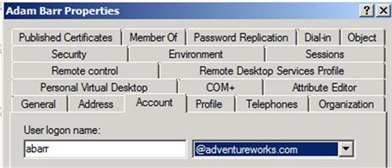
Repita as etapas 2 a 4 para cada conta de usuário adicional que você deseja federar.
4. Sincronizar contas de usuário com o Microsoft 365
Para configurar um ambiente híbrido, você deve sincronizar as contas de usuário do Active Directory Domain Services local com o Microsoft 365 configurando uma destas opções:
Sincronização de diretórios com a sincronização de senha
Sincronização de diretórios com SSO (logon único)
Se você escolher a opção de SSO, também poderá configurar a sincronização de senha, caso deseje um backup para SSO, mas deverá configurar pelo menos um dos dois (sincronização de senha ou SSO).
Para obter informações detalhadas sobre como configurar essas opções, confira Integração do Microsoft 365 a ambientes locais.
5. Atribuir licenças aos usuários
Cada utilizador tem de ter uma licença no Microsoft 365 para poder utilizar funcionalidades híbridas. Depois que as contas forem sincronizadas, atribua licenças aos usuários.